电脑上找不到dvd驱动器怎么回事 电脑没有dvd驱动器如何解决
更新时间:2024-06-21 11:28:29作者:huige
光驱是很多人平时经常会用到的一个工具,然而在使用的时候,很多人可能会遇到电脑上找不到dvd驱动器的情况,这样就无法播放光驱了,遇到这样的问题该怎么办才好呢,大家不用担心,接下来就由好装机小编给大家详细介绍一下电脑没有dvd驱动器的详细解决方法吧。
方法如下:
1、打开电脑,登录操作系统,进入桌面,点击桌面左下角的开始菜单按钮。
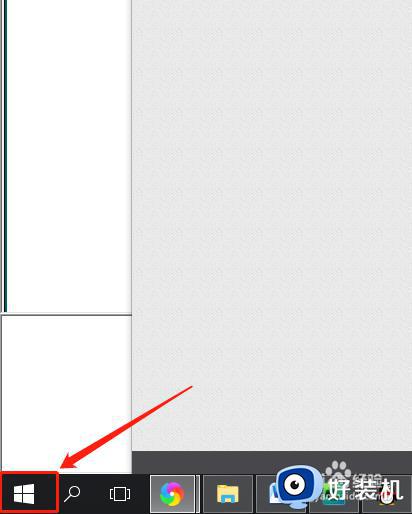
2、在弹出的开始菜单中找到“运行”标签,鼠标点击打开。
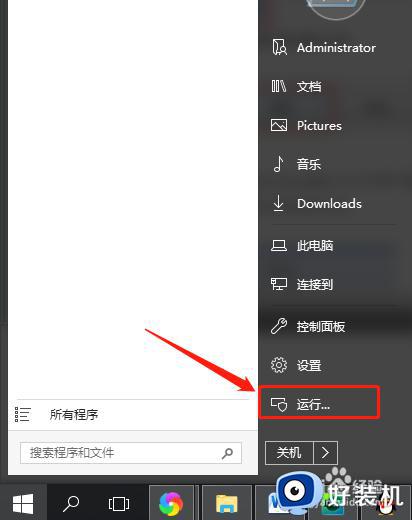
3、打开的运行窗口如下图所示。或者使用快捷组合键win+r。
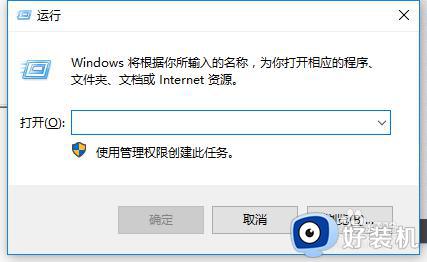
4、在运行窗口中的打开后面输入框中输入“regedit”,点击确定,打开注册表编辑器。
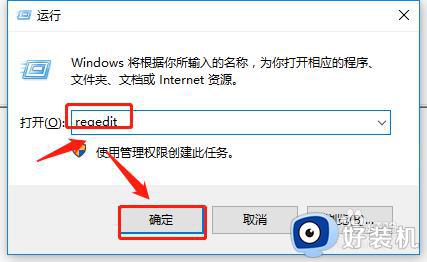
5、打开的注册表编辑器如下图所示。
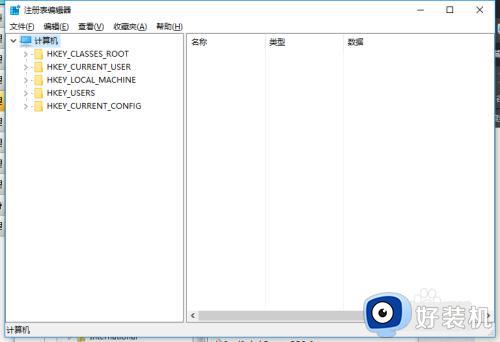
6、依次展开如下图所示位置HKEY_LOCAL_MACHINESYSTEMCurrentControlSetControlClass{4D36E965-E325-11CE-BFC1-08002BE10318}。
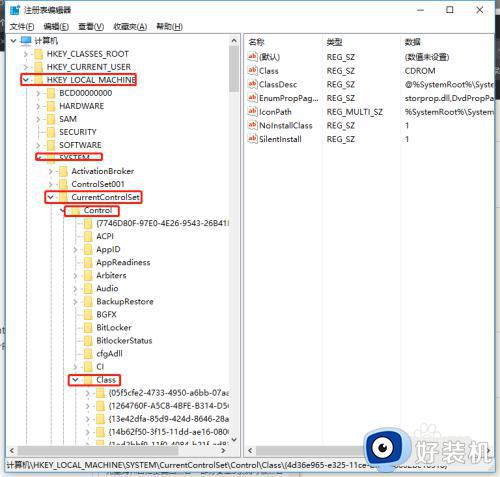
7、然后在右边的界面中点击UpperFilters和LowerFilters选项,注意是右键点击,然后直接选择删除就好了!最后需要重启一下电脑。
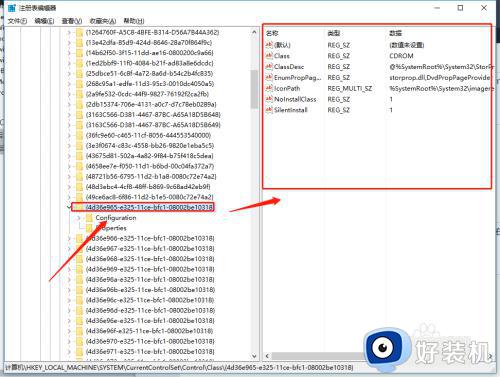
以上给大家讲解的就是电脑上找不到dvd驱动器的详细解决方法,如果你有遇到一样情况的话,可以学习上述方法步骤来进行解决吧。
电脑上找不到dvd驱动器怎么回事 电脑没有dvd驱动器如何解决相关教程
- dvd驱动器怎么安装在电脑上 电脑安装dvd驱动器图解
- 电脑里多了个dvd驱动器怎么删除 电脑里多了一个dvd驱动器如何删除
- dvd驱动器怎么删除 dvd驱动器彻底删除方法
- 声卡驱动安装了还是没声音怎么回事 声卡驱动安装好了没有声音如何解决
- 控制面板中找不到bitlocker驱动器加密解决方法
- Windows驱动器未就绪什么原因 Windows驱动器未就绪两种解决方法
- windows驱动器未就绪怎么回事 电脑显示驱动器未就绪如何处理
- 网络适配器驱动程序如何安装 网络适配器驱动程序的安装步骤
- wlan适配器驱动程序怎么修复 电脑显示wlan适配器的驱动程序出现问题解决方法
- 驱动如何退回老驱动 驱动怎么退回原来版本
- 电脑无法播放mp4视频怎么办 电脑播放不了mp4格式视频如何解决
- 电脑文件如何彻底删除干净 电脑怎样彻底删除文件
- 电脑文件如何传到手机上面 怎么将电脑上的文件传到手机
- 电脑嗡嗡响声音很大怎么办 音箱电流声怎么消除嗡嗡声
- 电脑我的世界怎么下载?我的世界电脑版下载教程
- 电脑无法打开网页但是网络能用怎么回事 电脑有网但是打不开网页如何解决
电脑常见问题推荐
- 1 b660支持多少内存频率 b660主板支持内存频率多少
- 2 alt+tab不能直接切换怎么办 Alt+Tab不能正常切换窗口如何解决
- 3 vep格式用什么播放器 vep格式视频文件用什么软件打开
- 4 cad2022安装激活教程 cad2022如何安装并激活
- 5 电脑蓝屏无法正常启动怎么恢复?电脑蓝屏不能正常启动如何解决
- 6 nvidia geforce exerience出错怎么办 英伟达geforce experience错误代码如何解决
- 7 电脑为什么会自动安装一些垃圾软件 如何防止电脑自动安装流氓软件
- 8 creo3.0安装教程 creo3.0如何安装
- 9 cad左键选择不是矩形怎么办 CAD选择框不是矩形的解决方法
- 10 spooler服务自动关闭怎么办 Print Spooler服务总是自动停止如何处理
